Ring Group aanmaken in YourSipCloud
- by Qupra Wholesale B.V.
- in YourSipCloud
- on augustus 3, 2021
Een belgroep, ook wel ring group of hunt group genoemd, gebruik je wanneer je meerdere telefoontoestellen gelijktijdig wilt laten overgaan. Op het moment dat er iemand belt gaan de toestellen die in de belgroep geplaats zijn over. De belgroep kan toegepast worden bij alle soorten nummers en doorschakelingen. Je kan dus een groep samenstellen met een combinatie van interne-, externe-, vaste- en mobiele telefoonnummers. Je kan ook belgroepen aanmaken in YourSipCloud.
Een Ring Group aanmaken
U kunt een Ring Group aanmaken via het menu “Inbound” en kies vervolgens “Ring Group”. U maakt een nieuwe Ring Group aan via de knop “Create”. Geef de Ring Group een naam en kies voor de “Ring Strategy”. Hier kunt u kiezen uit twee opties:
– Sequence: als u kiest voor de Sequence optie dan zullen de gekoppelde telefoontoestellen in een bepaalde volgorde afgaan. U kiest zelf de volgorde en de vertragin tussen elk telefoontoestel.
– Simultaneous: als u kiest voor Simultaneous dan gaan alle gekoppelde telefoontoestellen op hetzelfde moment af. Alle telefoontoestellen kunnen het telefoongesprek dan oppakken.
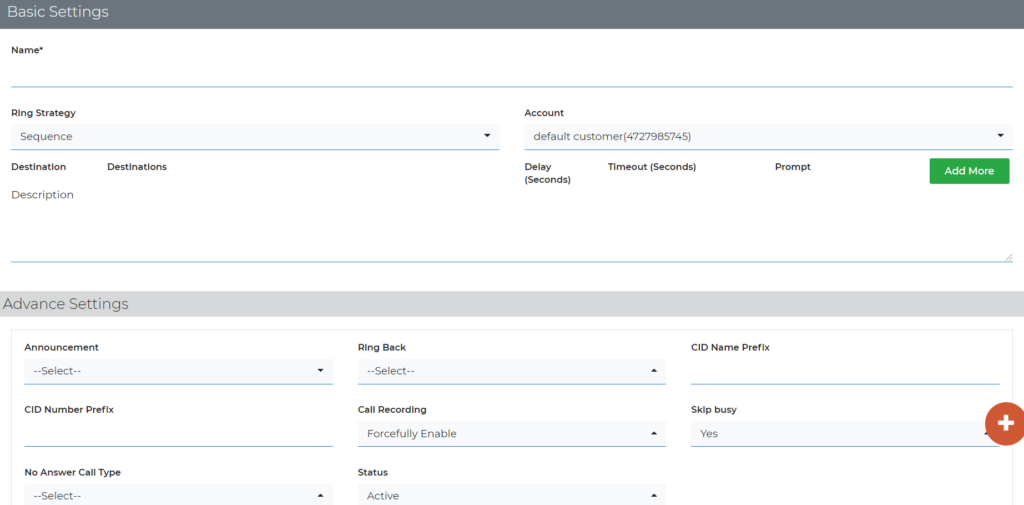
Druk op “Add more” om een toestel of doorschakelnummer toe te voegen. Kies voor “extension” en vervolgens de gewenste extensie.
Bij “Timeout” stelt u in hoeveel seconden de telefoon mag overgaan.
Geavanceerde opties
Onder advanced kunt u nog extra opties invullen.
| Name | Ring Group naam |
| Ring Strategy | Simultaneous of Sequence |
| Description | Omschrijving van de Ring Group |
| Destinations | Extension: toestel. PSTN: extern nummer, bijvoorbeeld een mobiel telefoonnummer |
| Delay | Bij Delay (seconds) kunt u aangeven hoelang het duurt voordat het toestel gaat rinkelen. Dit werkt alleen voor de Sequence ring strategy |
| Timeout | Bij Timeout (seconds) kunt u aangeven hoelang het toestel gaat rinkelen. Ook dit werkt alleen voor de Sequence strategy |
| Prompt | Speelt boodschap af naar de gebruiker om het gesprek aan te kunnen gaan |
| Announcement | Speelt bandje af naar de gebruiker om het gesprek aan te kunnen gaan |
| Ring Back | Selecteer de ring back toon. |
| CID Name Prefix | Hiermee wordt het nummer dat op het toestel komt gewijzigd met een naam. Voorbeeld: Originele caller id naam is John en u stel ABC in als CID Name Prefix dan komt op het scherm te staan ABC John |
| CID Numer Prefix | Hiermee wordt het nummer dat op het toestel gewijzigd met een nummer. Voorbeeld: Originele caller id naam is John en u stelt 007_ in als CID Name Prefix dan komt op het scherm te staan 007_John |
Word YourSipCloud reseller-partner
Bent u geïnteresseerd geraakt en wilt u ook YourSipCloud aan uw klanten verkopen? Word dan YourSipCloud reseller-partner bij Qupra. Neem contact op met Alex via 088-8000879 of klik hier. Bij Qupra krijgt u gratis 15 lifetime PBX licenties als kennismaking.

